怎样在IPHONE、ITOUCH、IPAD上免费(收)发短信
1、在电脑上打开ITUNES
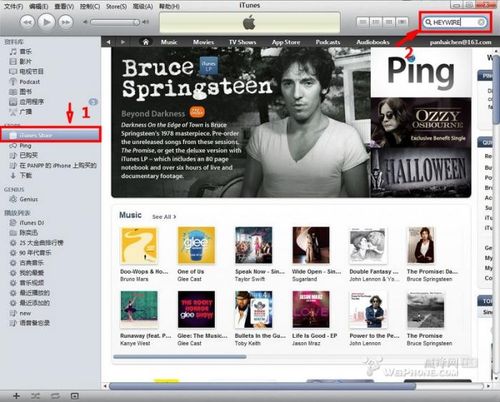
2、如上图所示: 先选中左侧的iTunes Store,待右侧出现内容后,在右上角的搜索框内输入:“HEYWIRE”,然后回车 显示出上面这个找到程序的界面,点击“FREE”按钮,如果此时你的已登录iTunes账户,就会自动开始下载;如果没有登录,会弹出登录框要求登录。这里需要注意的是,笔者使用的是美国地区的iTunes商店,账户也是对应美国区商店的,如果你的账户不是美国地区的账户,请自行注册一个。
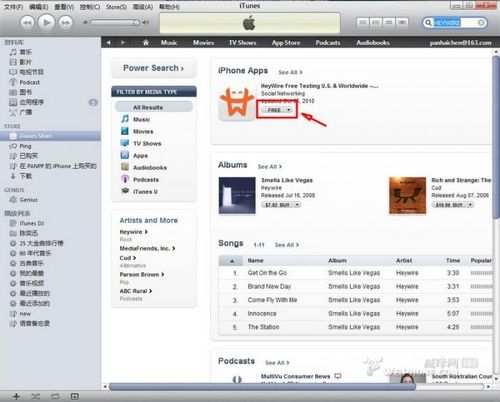
1、

2、同步结束后,IPHONE上会出现HEYWIRE程序图标,下面就让我们一步步来注册并设置它 点击图标启动程序后,会弹出设置推送的提示框,这里我们选择设置
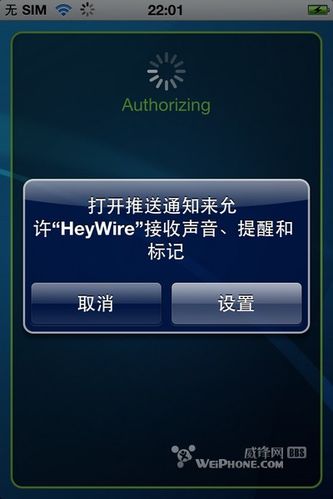
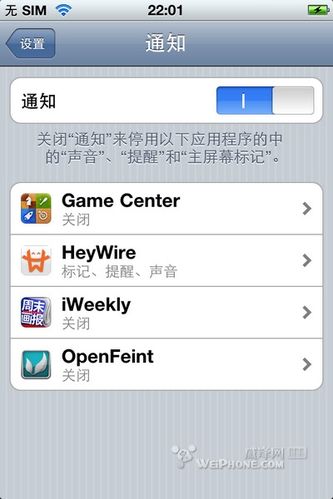
3、打开通知开关
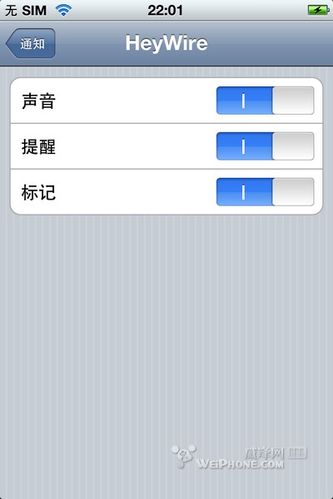
4、然后进入HEYWIRE子项,打开里面所有开关,然后按HOME键退出
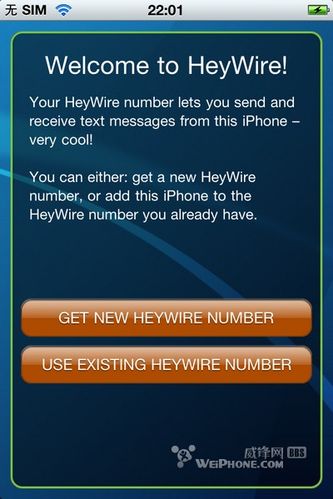
5、再次点击HEYWIRE程序图标启动程序,同时请确保你的IPHONE可以访问互联网(不管是通过CMNET还是3G又或者WIFI,推荐在WIFI环境下进行),在这个界面中选择上面第一个选项“获取一个新的HEYWIRE号码”
1、下面我们就来详细说明软件的使用方法:
2、点击最上方工具栏的第一个图标,会进入程序设置页面:
3、

4、 这里我们要只要关注“Signature”签名栏、"Sound"声音、Change Password"更改密码这三个选项,其他选项均保持默认即可
5、
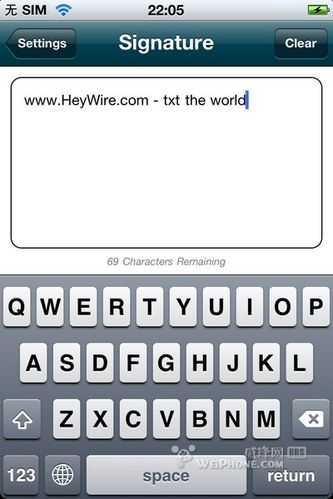
6、 首先来看签名选项,这里我们可以任意设置签名档,为什么说这个选项很重要呢? 因为每次你用HEYWIRE向别人发送短信,这个签名档都会出现在短信当中,如果你想让你的朋友不要每次都饱受默认官方宣传签名的折磨,那这里最好是改成自己的名字或昵称,这样一来就可以让第一次接收HEYWIRE免费短信的朋友知道是谁发给他的,避免不必要的误会。
7、

8、

9、

10、 新用户在第一次注册完毕后,系统会自动分配一个临时密码给你,在第一次进入程序主界面时,收到的系统欢迎短信里会记载这个临时密码,如果你不想下次重装软件时想不起这个临时密码的话,还是趁早到密码修改选项里将登陆密码改为自己容易记的为妙,这里需要注意的是,系统对新密码的复杂度是有要求的,必须包含英文字母和数字,并且在8位以上,否则系统会拒绝接受。
11、
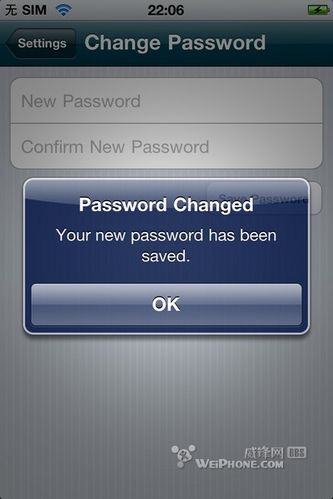
12、 只要你设置的新密码符合系统安全要求,就会出现成功修改密码的提示框,点击OK返回。
以上我们便完成了软件的基本设置。我们接着看看工具栏其他按钮的作用吧
13、

14、 点击任务栏第二个三个小人图标,会弹出以上界面,这一图标的作用是将你的HEYWIRE号码通过EMAIL或者短信的方式发送给你的朋友,个人觉得没什么用处,大家接着往下看就知道我为什么说这个功能无用了
15、再来是EDIT键,和系统自带短信中的EDIT键功能一样,是用来删除短信的

16、
工具栏最右侧是新建短信工具栏,点击后会出现编辑短信的界面,基本和系统短信界面一致,点击上方的+图标,会调用通讯录,方便你选择联系人。